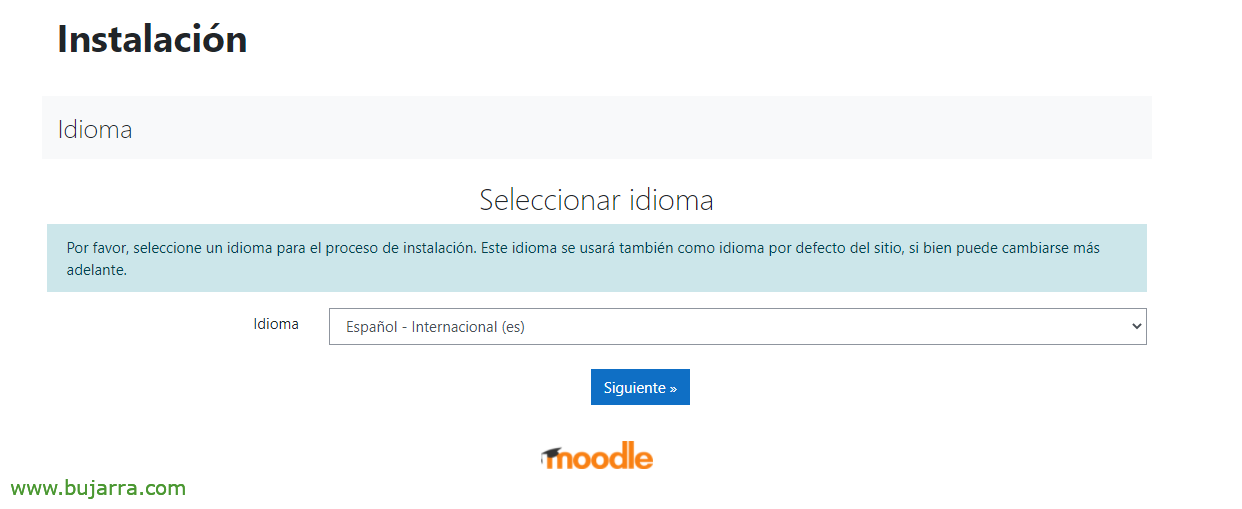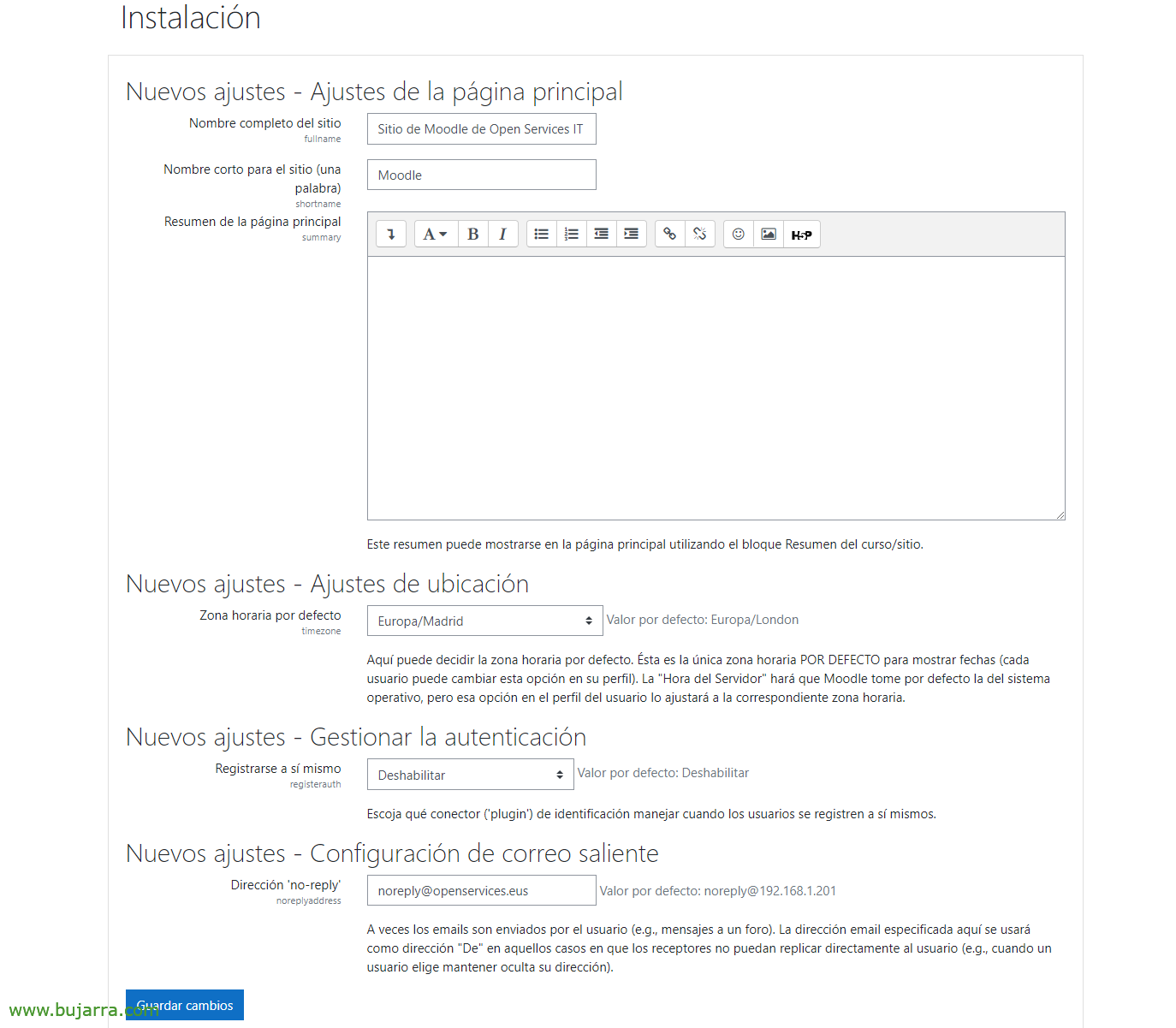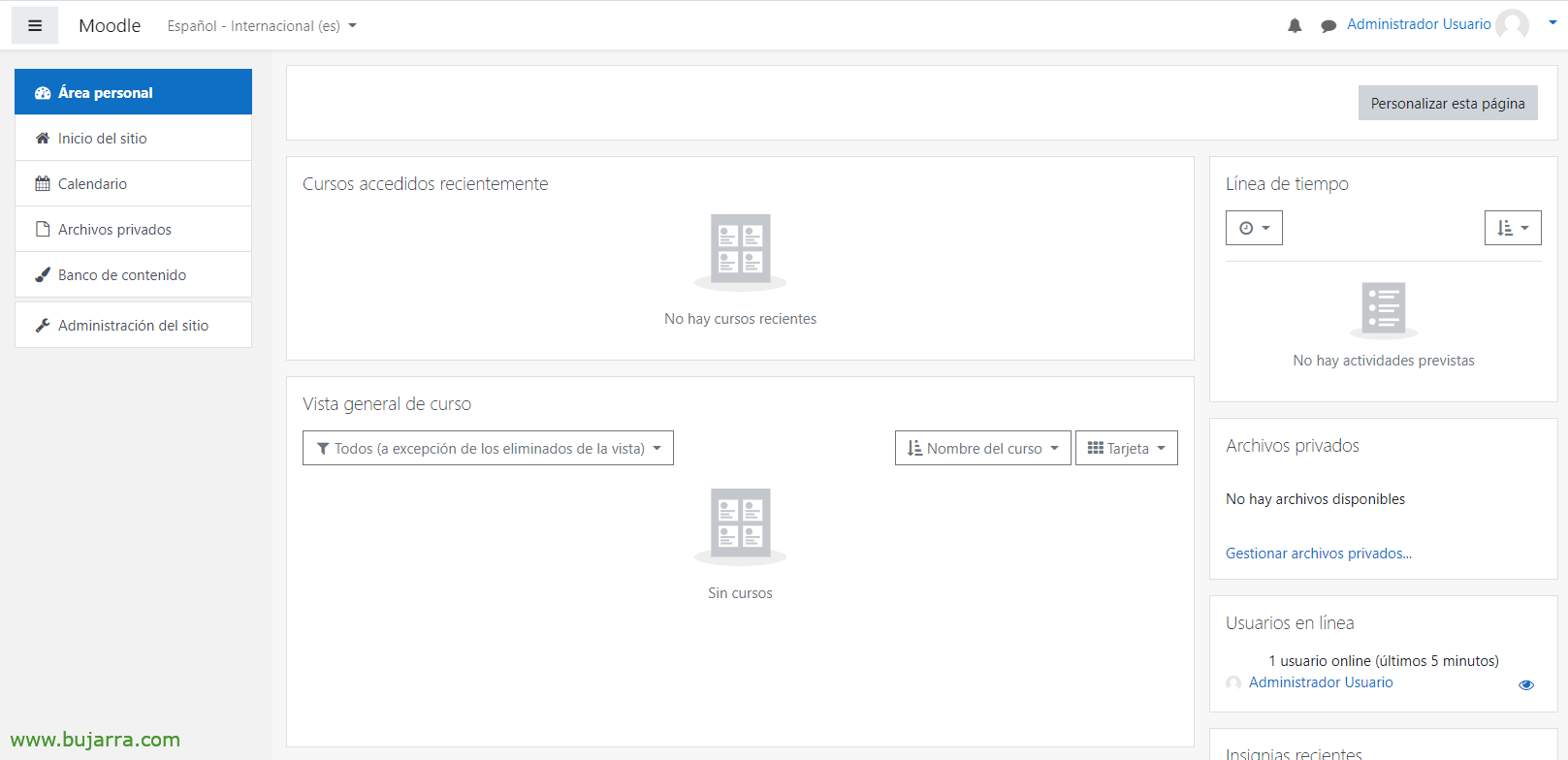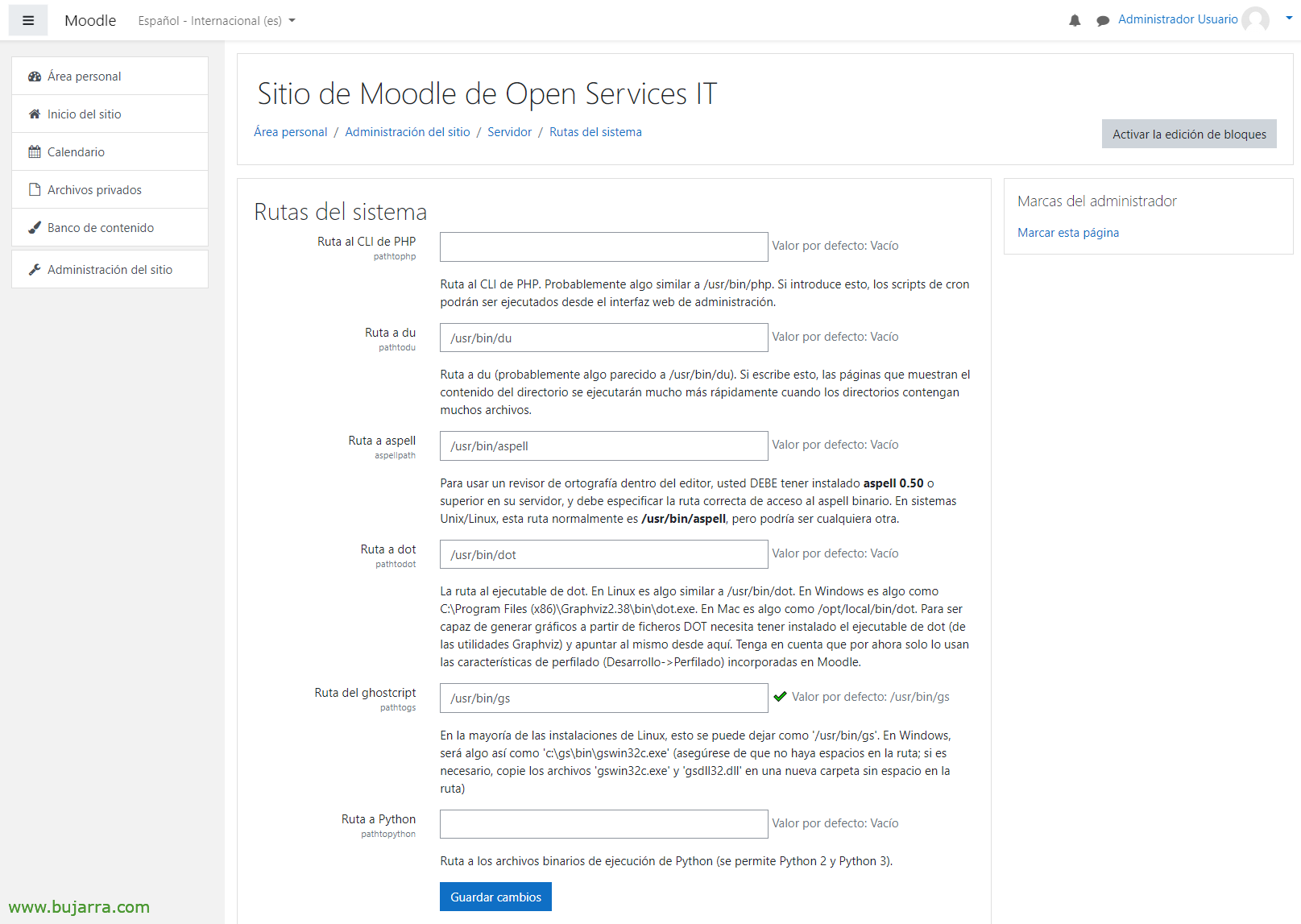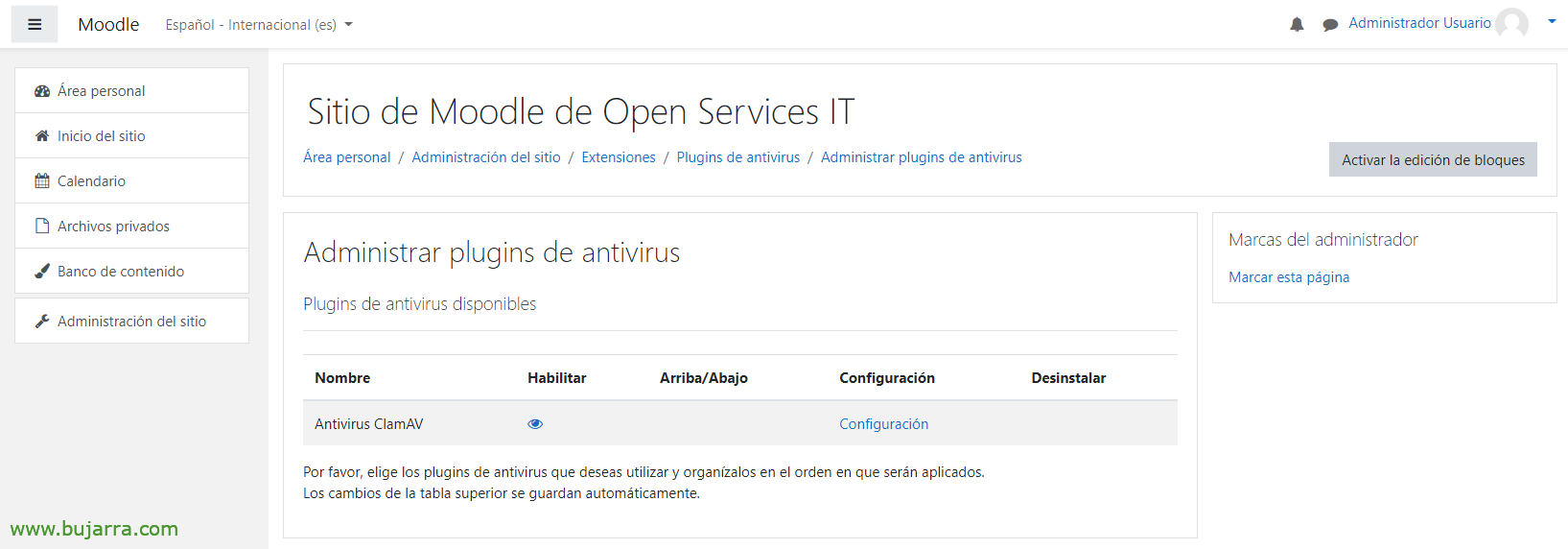Moodleのインストール
非常にいいです, 私は何年もの間、Moodleについて何かを公開しなければなりませんでした, そこで今日は、インストール部分を確認する最初の投稿をお届けします. したがいまして, 私たちは独自の学習プラットフォームを持つことになります, 通常、トレーニングセンターを対象としています (大学, 大学, アカデミー…), 本格的なeラーニング!
まぁ, 今日、Moodleが何であるかを知らない人は少ないと思います, しかし、それを非常によく見るために. Moodleは、生徒/教師と交流したい教育センターにソリューションを提供するようになりました, コースを開催する中心的な場所, さまざまな種類のコンテンツ, グレード管理, レポート… すべてがカスタマイズ可能です, したがって、トレーニング環境で作業する際のニーズに必ず適合します, ah と, もちろんです! オープンソースです!
このガイドはUbuntuに基づいています 21.04 新しくインストール, 更新され、固定IPアドレス指定, また、サイトのFQDNについても考える必要があります (ペジ: formacion.openservices.eusの), 私はあなたに任せます サイトリンク 公式ドキュメント付き.
Apacheをインストールする必要があります, MySQL と PHP:
sudo apt apache2 mysql-client mysql-server php libapache2-mod-php -y
MySQLをインストールした後は、サイトを保護することは常に良いことです, root ユーザーにパスワードを与える, リモートアクセスを削除する…
汗をかくmysql_secure_installation
まず、必要となるいくつかの要件を設定します:
sudo apt インストール git graphviz aspell ghostscript clamav php7.4-pspell php7.4-curl php7.4-gd php7.4-intl php7.4-mysql php7.4-xml php7.4-xmlrpc php7.4-ldap php7.4-zip php7.4-soap php7.4-mbstring -y
そして、Apacheを再起動しました:
sudoサービスapache2の再起動
次に、Moodleをダウンロードして、インストールするバージョンを選択します, 今日は、以下の通りです:
cd /opt sudo git clone git://git.moodle.org/moodle.git cd moodle sudo git branch -a sudo git branch --track MOODLE_39_STABLE origin/MOODLE_39_STABLE sudo git checkout MOODLE_39_STABLE
Moodleディレクトリの権限をコピーして修正します:
sudo cp -R /opt/moodle /var/www/html/ sudo mkdir /var/moodledata sudo chown -R www-data /var/moodledata sudo chmod -R 777 /var/moodledata sudo chmod -R 0755 /var/www/html/moodleの
MySQLにログインする時が来ました 'sudo mysql -u root -p’ に移動し、Moodle のデータベースとアクセス許可を持つユーザーを作成します (必要なDB名を設定できます, ユーザー名またはパスワード):
CREATE DATABASE moodle デフォルト文字セット utf8mb4 照合utf8mb4_unicode_ci; 'XXXXXXXX' で識別されるユーザー 'USUARIO_MOODLE'@'localhost' を作成します。; グラントセレクト,挿入する,更新,削除,創造する,一時テーブルの作成,落とす,インデックス,ALTER ON moodle.* を 'USUARIO_MOODLE'@'localhost' に変更; 辞める;
Web経由でMoodleをインストールして構成する前に, 危険な許可証を出します (仮に, その後、それらを削除します):
sudo chmod -R 777 /var/www/html/moodleの
そして、httpにアクセスできるようになります://Moodleインストールウィザードを完了するためのDIRECCION_IP_MOODLE / moodle, 私たちは言語を選択します & “次”,
データディレクトリとして示します: /var/moodledata & “次”,
「拡張MySQLのデータベース」を選択します (ネイティブ/mysqli)’ & “次”,
データベースサーバーを示します, DBに付ける名前, データベースでパーミッションを使用して生成したユーザーとそのパスワード, 'mdl_と同様に’ テーブルの接頭辞として. “次”,
利用規約を読み、同意します, “続ける”,
最後に、すべての要件を満たしているかどうかを確認します, すべてが順調に進み、クリックできるようになります “続ける”,
ここで、全体の構造が生成される瞬間になります… 希望… そして、以下をクリックします “続ける”
Moodleサイトで管理者権限を持つユーザーを作成するときが来ました, パスワードをお知らせします, 名前, 姓とメールアドレス & “個人情報の更新”,
結論として, サイトに名前を付けるように求められます, それは、私たち全員が彼を知るための公の名前となるでしょう, だからオリジナルになりましょう! タイムゾーンを確認することを忘れないでください.
以上です! Moodleサイトが作成されます, それは完全に空っぽで、愛情の気分になります.
終了する前に, 私たちはに行きます “サイト管理” > “サーバー” > “システムルート” そして、私たちは示します:
- du へのルート: /USR/BIN/DUの
- アスペルへのルート: /usr/bin/aspell
- ドットへのルート: /usr/bin/dotの
そしてクリックしてください “変更を保存”.
あら! 大事な! Moodle Web サイトへのアクセス許可を修正することを忘れないでください:
sudo chmod -R 0755 /var/www/html/moodleの
ウイルスやマルウェアから身を守るためにClamAVを最初にインストールしたように, Moodleで設定する必要があります, まず、目の中のClamAVアンチウイルスをクリックして有効にします. 次に、をクリックします “構成”,
結局、修正することになります:
- コマンドリナ: /usr/bin/clamscanの
- Unix ドメインソケット: /var/run/clamav/clamd.ctl
そして何もない, すでにMoodleが完全にインストールされています, これで脂肪部分が残ります, それを養っているもの, これでコースを作成できるようになります, 学生, 教師, テーマをより企業的なものに変更する, あらゆるタイプのコンテンツを追加, 視聴率, カレンダー, 能力, ロゴス… さて、また、WebサイトでSSLを有効にすることを忘れないでください, 通信を暗号化して保護するため.